EC-CUBEペイメント決済プラグインの導入

EC-CUBEペイメント決済プラグインを導入した際の備忘録です。
プラグインのインストール・有効化
オーナーズストアより、「EC-CUBEペイメント決済プラグイン(4.0系)」
をインストールし、有効化します。

プラグインの設定
EC-CUBEダッシュボード プラグイン一覧より
プラグインの設定画面を開きます。
★テスト環境から始めたい方は、「テストアカウントについて」というテキストリンクよりテスト環境の申し込みが出来ます。
以下の4つの情報を入力します。
①サイトID
②サイトパスワード
③ショップID
④ショップパスワード
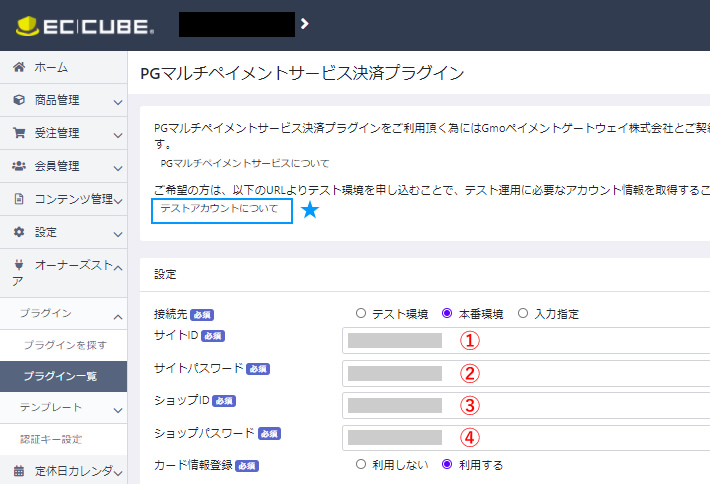
①サイトID、②サイトパスワード の確認方法
GMOペイメントゲートウェイ サイト管理画面
「サイト管理」>「サイト情報」より確認出来ます。
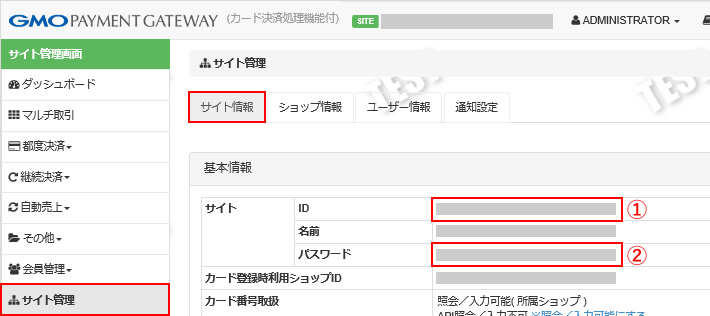
③ショップID、④ショップパスワード の確認方法
GMOペイメントゲートウェイ ショップ管理画面
「ショップ管理」>「ショップ情報」より確認出来ます。
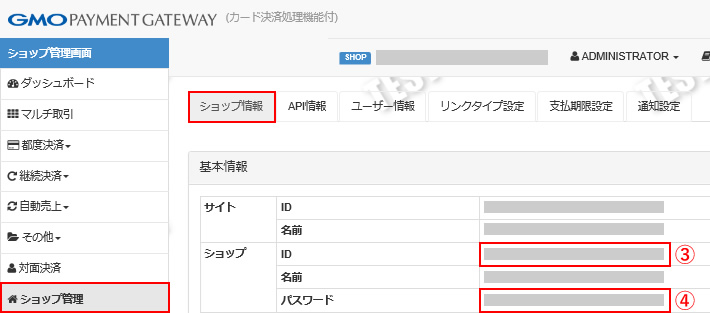
結果通知プログラムの設定
EC-CUBEダッシュボード PGマルチペイメントサービス決済プラグイン設定画面より
結果通知プログラムURLをコピーします。
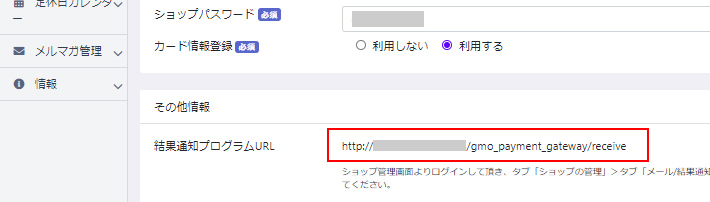
GMOペイメントゲートウェイ ショップ管理画面
「ショップ管理」>「通知設定」画面を開きます。
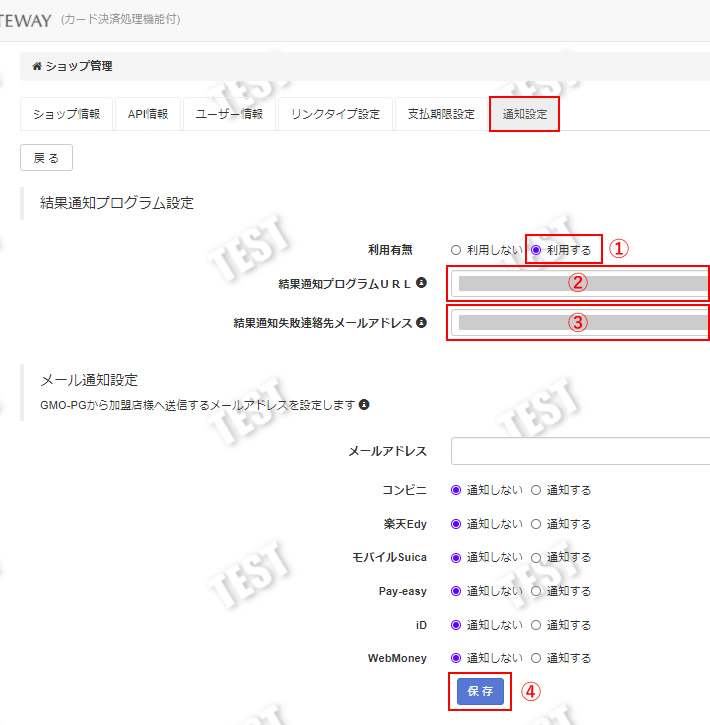
①「利用する」にチェックを入れます。
②先ほどコピーした「結果通知プログラムURL」を貼り付けます。
③「結果通知失敗連絡先メールアドレス」
何らかの原因で結果通知が正常に完了しなかった場合に連絡が届くアドレスとなります。
任意のアドレスを入力します。
④「保存」をクリックします。
支払方法の設定
EC-CUBEダッシュボード 「設定」>「店舗設定」>「支払方法設定」より
「クレジット決済」をクリックします。
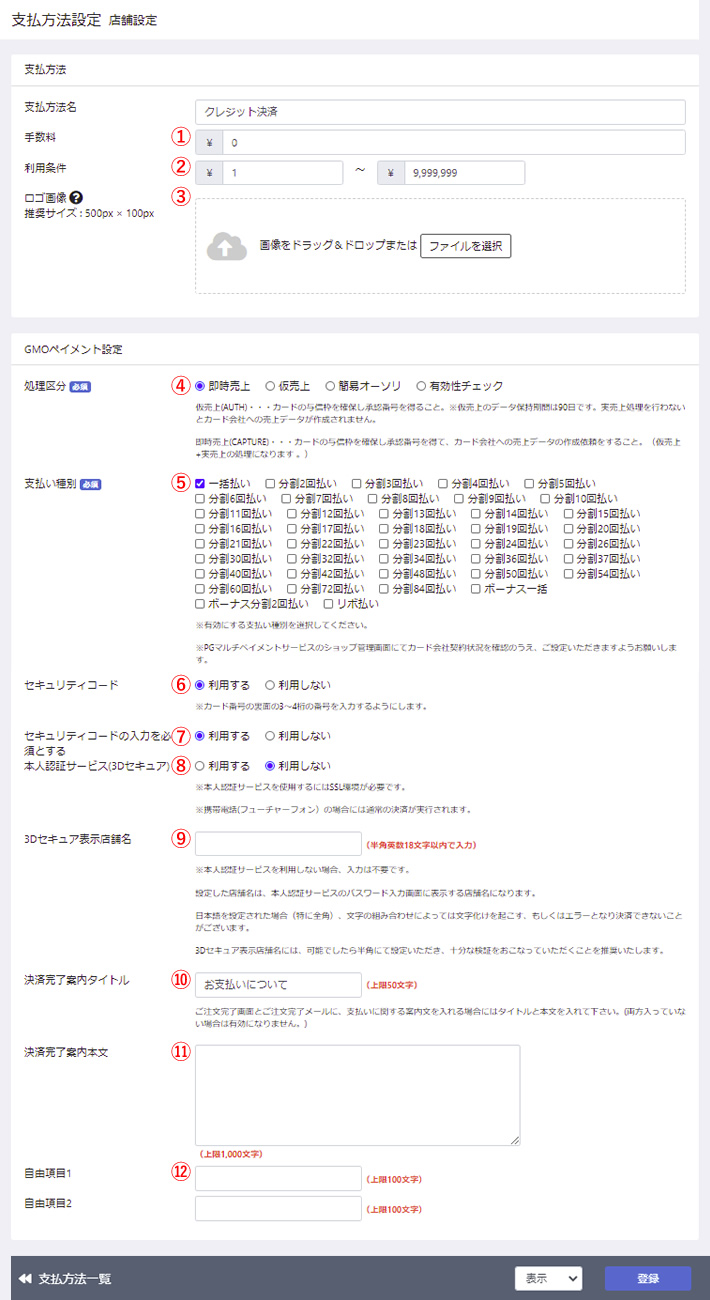
①手数料
原則、0円にて設定します。
②利用条件
クレジットカード決済において、設定可能な金額は、以下になります。
「1円から9,999,999 円まで」 (利用金額+税送料)
③ロゴ画像
決済選択画面に表示させるロゴを設定します。
④処理区分
処理区分を選択します。
⑤支払い種別
ショップ管理画面>都度決済>クレジットカード>設定 より、
カード会社契約状況を確認のうえ、設定します。
⑥セキュリティコード
カードの裏面の3~4桁の番号を入力するかしないかを選択します。
⑦セキュリティコードの入力を必須にする
必須にするかしないかを選択します。
⑧本人認証サービス(3Dセキュア)
本人認証サービス(3Dセキュア)を利用するかしないかを選択します。
利用するにはGMOペイメントゲートウェイへの申込が必要です。
⑨3Dセキュア表示店舗名
本人認証サービスのパスワード入力画面に表示する店舗名になります。
⑩決済完了案内タイトル
購入完了画面に 表示するタイトルを入力します。
⑪決済完了案内本文
購入完了画面に 表示する案内文を入力します。
⑫自由項目1、自由項目2
PGマルチペイメントサービスへ送信するパラメータの「自由項目」を設定できます。
PGマルチペイメントサービスのショップ管理画面に反映されます。
EC-CUBE管理画面やユーザーの画面には反映されませんのでメモとしての利用となります。
「登録」をクリックし完了します。
配送方法の設定
EC-CUBEダッシュボード 「設定」>「店舗設定」>「配送方法設定」より
配送業者名をクリックします。
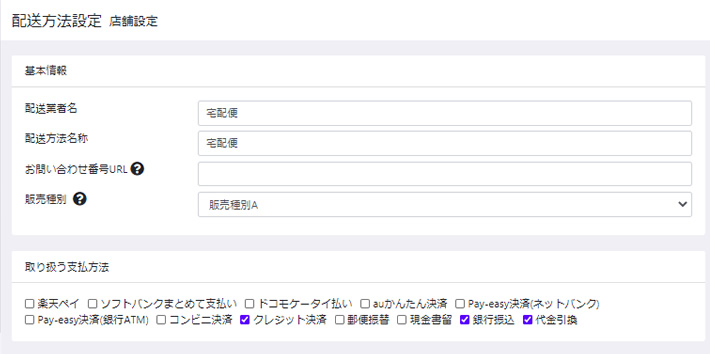
利用する支払方法にチェックを入れて「登録」をクリックします。
ショップURLの連絡
ショップURL連絡を済ませ、GMOの審査に通るまでは、カード決済を利用することが出来ません。
GMOから届く「ショップURL連絡ご連絡のお願い」というタイトルのメール内に、
ショップURL連絡ページのログイン情報が記載されているので、ログインし、必要情報を入力して
「登録」をクリックして連絡完了となります。
※事前確認!
「サイト構築状況」という項目があり、以下の項目をクリアしておかなければ審査に通らない為
事前に対応しておきましょう。
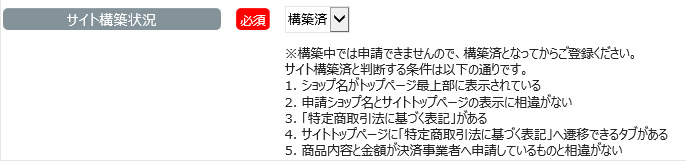
※お酒を扱うサイトはここに注意!
お酒を取り扱うサイトの場合は、法律上年齢確認が必須となります。
注意喚起文面のみはNGで、「20歳以上ですか? → 「はい」をクリック、等のアクションが必要となります。
弊社の案件ではプラグイン(有料)で対応しました。
ショップURLの連絡から審査完了までの期間
16時迄にショップURL連絡を完了させ、問題がなかった場合は、翌日の朝には使用可能の連絡が届きました。
動作確認
動作確認を行い、問題がなければ完了となります。
GMOペイメントの指定外のSSL証明書を使っている場合は注意!
GMOペイメントの指定外のSSL証明書(Let’s Encrypt等)を使用している場合は、
結果通知プログラムが正常に機能しない場合があります。
通常、支払方法設定でクレジット決済の処理区分を「即時売上」にししている場合、
受注一覧の「購入金額」の箇所に入金日(受注日と同日時)が表示されます。
結果通知プログラムに問題がある場合、「未入金」の表示となってしまいます。
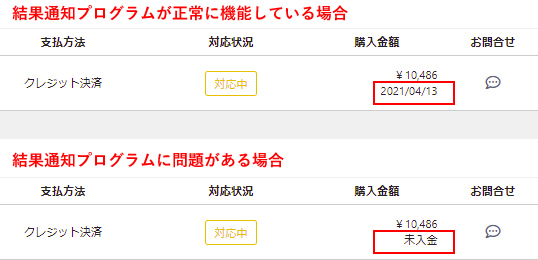
GMOペイメントの指定外のSSL証明書(Let’s Encrypt等)を使用している場合は
以下の対応をすることでこの問題が解消されました。
1. 結果通知プログラムをhttpアドレスにします。
2. EC-CUBEダッシュボード 「設定」>「システム設定」>「セキュリティ設定」の画面を開きます。
「SSLを強制」のチェックを外し「登録」をクリックします。
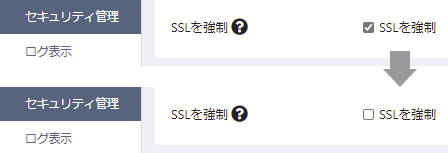
3. 結果通知プログラムURLのみhttpsリダイレクトの対象から外します。
.htaccessに以下の記述を追加しました。
|
1 2 3 4 5 6 7 |
RewriteCond %{HTTPS} off RewriteCond %{THE_REQUEST} !/gmo_payment_gateway/ [NC] RewriteRule ^(.*)$ https://%{HTTP_HOST}%{REQUEST_URI} [R=301,L] RewriteCond %{HTTPS} on RewriteCond %{THE_REQUEST} /gmo_payment_gateway/ [NC] RewriteRule ^ http://%{HTTP_HOST}%{REQUEST_URI} [R=301,L] |
![MARKLEAPS[マークリープス]](https://markleaps.com/blog/wp-content/themes/mkl/images/00_logo.png)